نمودار آب نبات چوبی (Lollipop Column Chart) در پاور بی آی (Power BI)
در این مقاله قصد داریم نحوه استفاده از مودار آب نبات چوبی را در Power BI بررسی کنیم. نمودار Lollipop Column Chart از نمودارهای اصلی در پاور بی آی نمی باشد و باید به عنوان یک ویژول جدید داخل داشبورد بارگذاری کنید که در ادامه ویژوال مربوطه را در پاور بی آی برای دانلود قرار داده ایم. به این منظور از دیتاستی با مشخصات زیر استفاده خواهیم کرد. این دیتاست اطلاعات فروش محصولات می باشد که شامل شهر، تعداد فروش رفته، مبلغ فروش، سال و ماه فروش میباشد.
نمودار ستونی استاندارد، نمودار ایده آل برای نمایش یک Measure در یک دسته از یک Dimension است بگونه ای که به راحتی میتوانید هر دسته از یک Dimension را با بقیه دسته ها مقایسه نمایید.
درصورتیکه تعداد دسته های شما در یک Dimension کمتر مساوی ۱۰ تا میباشد این نمودار از نمودار های مناسب برای مقایسه بین دسته ها محسوب میشود. اما در صورتیکه تعداد دسته ها از ۱۰ تا بیشتر باشد این نمودار ممکن است سنگین شود و کند اجرا شود زیرا بخش اعظمی از سطح نمودار با نوارهای رنگی پر میشود.
برای جلوگیری از این مشکل میتوان از نمودار ستونی آب نبات چوبی به عنوان جایگزین مناسبی برای نمودار ستونی استاندارد استفاده نمود. در این نمودار در هر دسته از Dimension یک نشانگر (عمدتا بصورت یک نقطه) به یک خط ظریف وصل شده است که این نشانگر همراه با آن خط، این نمودار را به نمودار آب نبات چوبی تبدیل کرده است.
مدت زمان لازم برای مطالعه : ۱۵ دقیقه
لینک ابزار : نسخه پاور بی آی دسکتاپ
لینک فایل اکسل استفاده شده : SampleData
خروجی برنامه : Lollipop Column Chart In Power BI
ویژوال های مورد استفاده : Visual lollipop Column Chart
در ادامه نمایی از دیتاست را مشاهده می کنید :
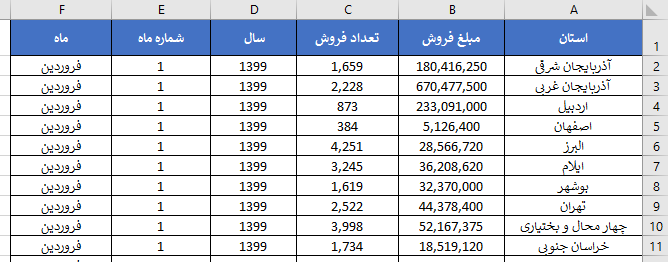
تصویر شماره ۱ – نمایی از دیتاست
نمودار Lollipop Column Chart رفتاری مشابه نمودار Clustered Column Chart (یکی از نمودارهای اصلی در پاور بی آی) دارد.
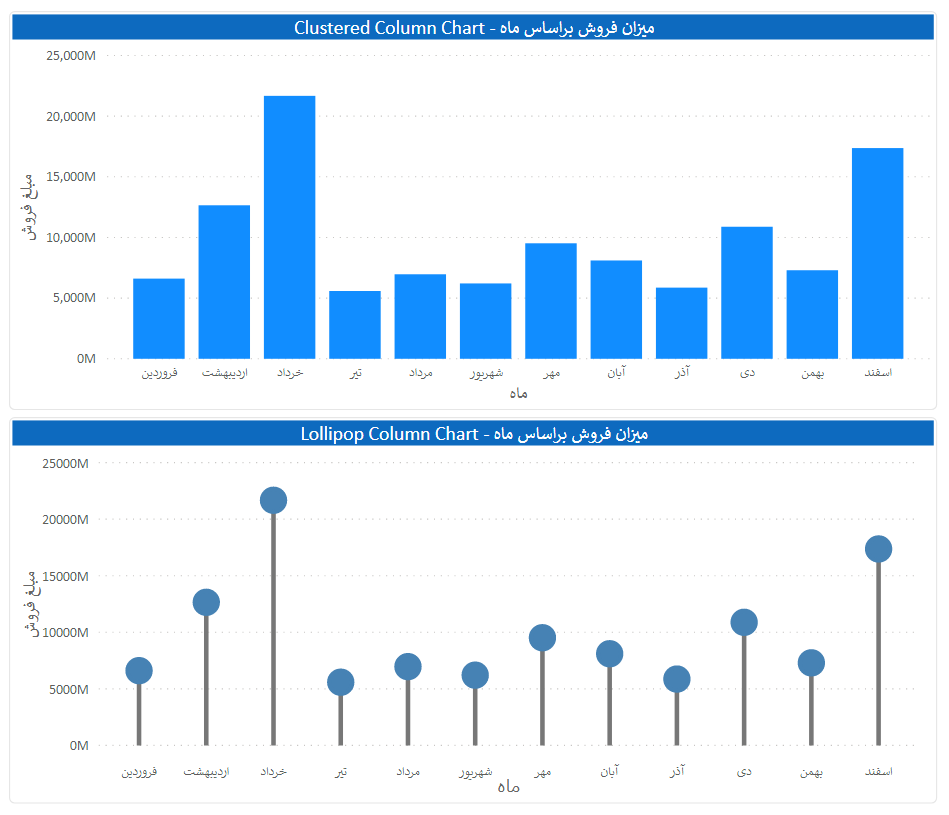
تصویر شماره ۲ – نمودار Lollipop Column Chart و Clustered Column Chart
نمودار آب نبات چوبی قابلیت Drill Down شدن را دارد.
با کلیک راست روی آب نبات چوبی سال ۱۳۹۹، و انتخاب گزینه Drill Down میتوانیم، میزان فروش را به تفکیک ماه های سال ۱۳۹۹ مشاهده نماییم.
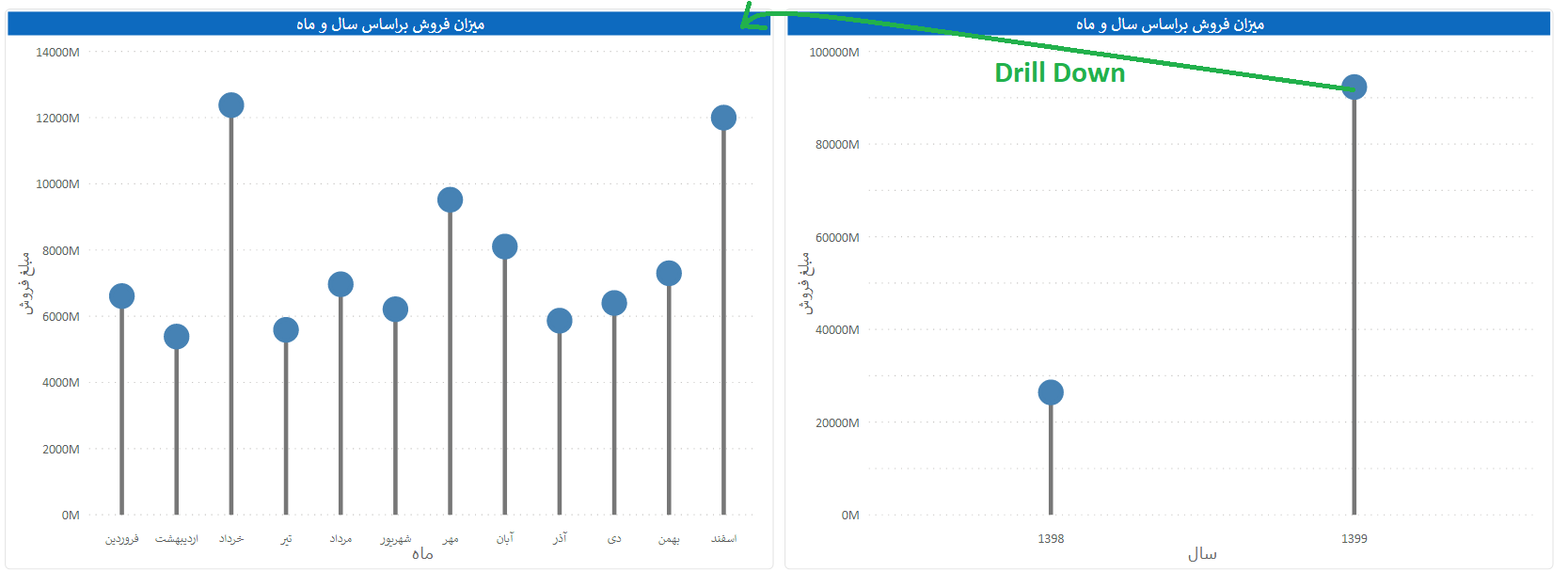
تصویر شماره ۳- استفاده از قابلیت Drill Down در نمودار Lollipop Column Chart
میتوان از طریق یک Slicer میزان فروش به تفکیک ماه را به ازای شهر های مختلف نیز مشاهده نماییم.
در تصویر زیر میزان فروش در شهر تهران به تفکیک ماه های سال نمایش داده شده است.
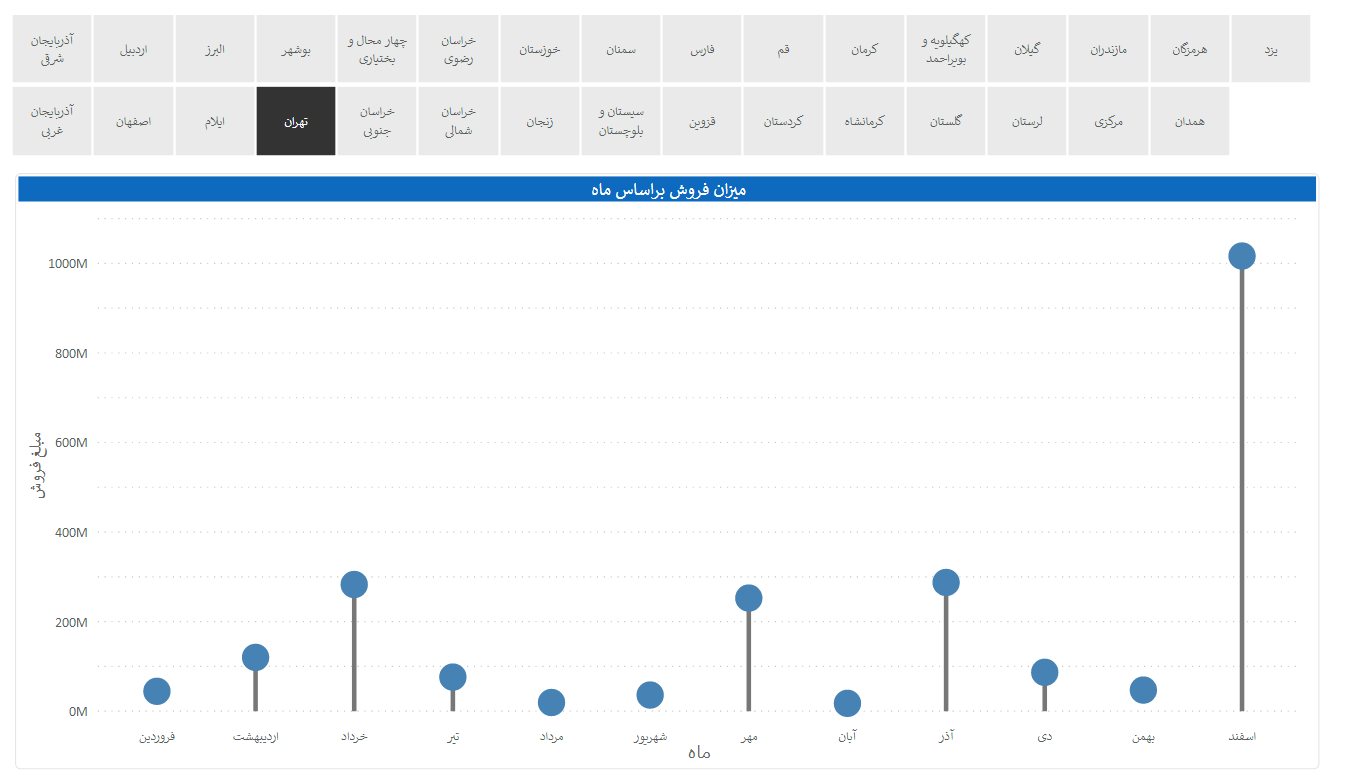
تصویر شماره ۴- استفاده از قابلیت فیلتر از طریق Slicer در نمودار Lollipop Column Chart


دیدگاه خود را ثبت کنید
تمایل دارید در گفتگوها شرکت کنید؟در گفتگو ها شرکت کنید.